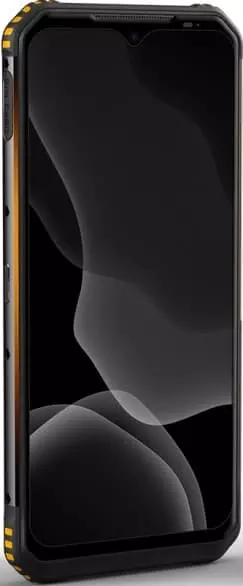Comment mettre une carte mémoire dans un Doogee S95 Pro
L'un des principaux avantages de Doogee S95 Pro est la prise en charge des cartes mémoire au format microSD. Cette fonctionnalité vous permet d'étendre un stockage interne avec un périphérique de stockage externe. L'installation d'une carte SD sur Doogee S95 Pro est assez simple, mais certains utilisateurs rencontrent encore des difficultés. De plus, il est important non seulement de mettre la carte, mais aussi de la configurer.
Insertion d'une carte mémoire
Étant donné que la carte MicroSD est très petite et que Doogee S95 Pro n'a pas de fente, il peut être difficile de localiser la fente. Par conséquent, il est recommandé de suivre les instructions :- Inspectez le boîtier de l'unité et localisez le plateau. Il peut généralement être identifié par un petit trou à proximité (ne le confondez pas avec un microphone). Le plateau ressort également légèrement avec ses bords.

- Doogee S95 Pro est fourni avec une agrafe spéciale pour retirer le plateau. Voyez s'il est toujours dans la boîte du téléphone. Sinon, vous pouvez utiliser une aiguille de diamètre approprié. Insérez le trombone dans le trou jusqu'à ce qu'il s'enclenche.

- La fente glissera en même temps qu'elle cliquera. Il ne s'étendra que de 10 à 20 % automatiquement. Retirez-le ensuite complètement.

- Inspectez le bac. Il devrait avoir une zone spéciale pour insérer la carte MicroSD. En règle générale, il est légèrement plus grand que le coussin SIM.

- Placez la carte mémoire dessus avec la puce vers le bas en fonction des caractéristiques de conception du plateau.

- Insérez le plateau jusqu'à ce qu'il s'enclenche.

Après avoir suivi ces étapes, une notification devrait apparaître sur votre téléphone pour installer le lecteur externe. Prenez votre temps pour commencer à l'utiliser, car des préparatifs doivent également être faits.
Actions nécessaires avant utilisation
Bien que la carte mémoire soit prête à l'emploi après l'installation, nous vous recommandons de la formater avant utilisation. Utilisez les instructions suivantes pour effectuer l'opération :
- Ouvrez les paramètres Android.

- Allez dans "Stockage".

- Sélectionnez la carte SD à utiliser.

- Appuyez sur le bouton "Formater" et confirmez l'action.

Veuillez noter que le formatage de la carte efface toutes les données. Par conséquent, ne remplissez pas le disque dur externe avant utilisation.
Résoudre les problèmes possibles
Bien qu'il n'y ait rien de compliqué à installer une carte mémoire sur Doogee S95 Pro, divers problèmes peuvent survenir lors de son utilisation. Le principal est que le téléphone ne voit pas la carte SD. Il peut y avoir deux raisons à cela :
- vous avez inséré une carte mémoire d'une capacité supérieure à celle prise en charge par votre smartphone ;
- la carte mémoire est défectueuse.
Dans les deux cas, il y a peu ou pas de chance de faire les choses correctement. Mais certaines actions valent la peine d'être prises. Tout d'abord, visitez le site Web du fabricant pour savoir combien de cartes mémoire Doogee S95 Pro prend en charge. S'il dépasse la limite, le smartphone ne pourra pas le reconnaître. Si la capacité répond aux critères, essayez de connecter le disque dur externe à votre PC et formatez-le via "Cet ordinateur".

La même chose s'applique si votre Doogee S95 Pro voit d'abord le lecteur, mais cesse de le reconnaître après un certain temps. Mal\'heureusement, le problème ne peut être résolu que par le formatage, qui efface toutes les données.
Partagez cette page avec vos amis:Voir également:
Comment flasher Doogee S95 Pro
Comment rooter un Doogee S95 Pro
Réinitialisation matérielle pour Doogee S95 Pro
Comment redémarrer un Doogee S95 Pro
Comment déverrouiller un Doogee S95 Pro
Que faire si Doogee S95 Pro ne s'allume pas
Que faire si Doogee S95 Pro ne charge pas
Que faire si Doogee S95 Pro ne se connecte pas au PC via USB
Comment faire une capture d'écran sur Doogee S95 Pro
Comment réinitialiser le verrouillage FRP sur Doogee S95 Pro
Comment enregistrer les appels sur Doogee S95 Pro
Сomment mettre à jour Doogee S95 Pro
Comment connecter Doogee S95 Pro à la télévision
Comment vider le cache sur Doogee S95 Pro
Comment sauvegarder son Doogee S95 Pro
Comment désactiver les publicités sur Doogee S95 Pro
Comment effacer le stockage sur Doogee S95 Pro
Comment augmenter la police sur Doogee S95 Pro
Comment partager Internet sur Doogee S95 Pro
Comment transférer des données vers Doogee S95 Pro
Comment déverrouiller le chargeur de démarrage sur Doogee S95 Pro
Comment récupérer des photos sur Doogee S95 Pro
Comment enregistrer l'écran sur Doogee S95 Pro
Comment trouver la liste noire sur Doogee S95 Pro
Comment configurer l'empreinte digitale sur Doogee S95 Pro
Comment bloquer un numéro sur Doogee S95 Pro
Comment activer la rotation automatique sur Doogee S95 Pro
Comment configurer ou désactiver une alarme sur Doogee S95 Pro
Comment changer la sonnerie sur Doogee S95 Pro
Comment activer le pourcentage de batterie sur Doogee S95 Pro
Comment désactiver les notifications sur Doogee S95 Pro
Comment désactiver Google Assistant sur Doogee S95 Pro
Comment désactiver l'écran de verrouillage sur Doogee S95 Pro
Comment supprimer une application sur Doogee S95 Pro
Comment récupérer des contacts sur Doogee S95 Pro
Où est la corbeille sur Doogee S95 Pro
Comment installer WhatsApp sur Doogee S95 Pro
Comment changer la photo de contact Doogee S95 Pro
Comment scanner un QR code sur Doogee S95 Pro
Comment connecter Doogee S95 Pro sur PC
Comment mettre à jour Play Store sur Doogee S95 Pro
Comment installer Google Camera dans Doogee S95 Pro
Comment activer le débogage USB sur Doogee S95 Pro
Comment éteindre Doogee S95 Pro
Comment recharger le Doogee S95 Pro
Comment utiliser l'appareil photo sur Doogee S95 Pro
Comment localiser un Doogee S95 Pro
Comment mettre un mot de passe sur Doogee S95 Pro
Comment activer la 5G sur Doogee S95 Pro
Comment activer la VPN sur Doogee S95 Pro
Comment installer des applications sur Doogee S95 Pro
Comment insérer une carte SIM dans Doogee S95 Pro
Comment activer et configurer NFC sur Doogee S95 Pro
Comment régler l'heure sur Doogee S95 Pro
Comment connecter un casque à Doogee S95 Pro
Comment effacer l'historique du navigateur sur Doogee S95 Pro
Comment démonter Doogee S95 Pro
Comment masquer une application sur Doogee S95 Pro
Comment télécharger des vidéos YouTube sur Doogee S95 Pro
Comment débloquer un contact sur Doogee S95 Pro
Comment allumer la lampe torche sur Doogee S95 Pro
Comment diviser l'écran sur Doogee S95 Pro
Comment désactiver le son de l'appareil photo sur Doogee S95 Pro
Comment découper une vidéo sur Doogee S95 Pro
Comment vérifier la RAM dans le Doogee S95 Pro
Comment contourner le compte Google sur Doogee S95 Pro
Comment réparer un écran noir sur Doogee S95 Pro
Comment changer de langue sur Doogee S95 Pro
Comment ouvrir le mode ingénierie sur Doogee S95 Pro
Comment ouvrir le mode de récupération dans Doogee S95 Pro
Comment trouver et activer un enregistreur vocal sur Doogee S95 Pro
Comment passer des appels visio sur Doogee S95 Pro
Doogee S95 Pro tarjeta sim no detectada
Comment transférer des contacts vers Doogee S95 Pro
Comment activer/désactiver le mode «Ne pas déranger» sur Doogee S95 Pro
Comment activer/désactiver le répondeur sur Doogee S95 Pro
Comment configurer la reconnaissance faciale sur Doogee S95 Pro
Comment configurer la messagerie vocale sur Doogee S95 Pro
Comment écouter la messagerie vocale sur Doogee S95 Pro
Comment vérifier le numéro IMEI dans Doogee S95 Pro
Comment activer la charge rapide sur Doogee S95 Pro
Comment remplacer la batterie sur Doogee S95 Pro
Comment mettre à jour l'application sur Doogee S95 Pro
Pourquoi le Doogee S95 Pro se décharge rapidement
Comment définir un mot de passe pour les applications sur Doogee S95 Pro
Comment formater le Doogee S95 Pro
Comment installer TWRP sur Doogee S95 Pro
Cómo configurar el desvío de llamadas en Doogee S95 Pro
Comment vider la corbeille sur Doogee S95 Pro
Où trouver le presse-papiers sur Doogee S95 Pro
Comment mettre une carte SD dans un d'autres téléphones